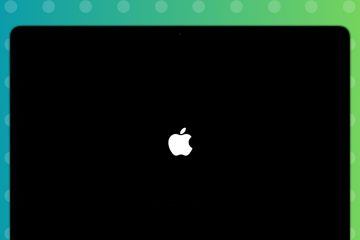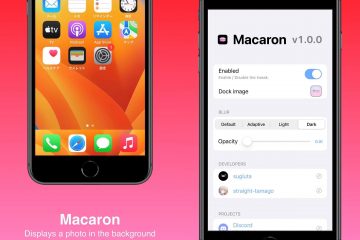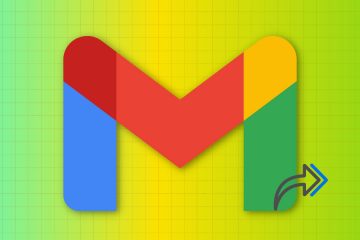La découverte d’une nouvelle fonctionnalité d’application peut surprendre et ravir les utilisateurs. TipKit d’Apple est un moyen officiel pour les développeurs tiers d’afficher des conseils utiles dans leurs applications.
Conseils dans FaceTime, Photos et Messages | Image: Apple Apple a créé un nouveau système pour rendre les fonctionnalités des applications tierces plus facilement détectables, appelé TipKit (à ne pas confondre avec l’application Tips existante d’Apple). Une astuce intégrée à l’application peut informer l’utilisateur d’une toute nouvelle fonctionnalité, faciliter la découverte d’une fonctionnalité cachée ou montrer un moyen plus rapide d’accomplir une tâche. Cela nécessite le nouveau framework TipKit d’Apple pour la messagerie éducative dans les applications tierces sur iOS 17, iPadOS 17, tvOS 17, macOS Sonoma et watchOS 10.
Qu’est-ce que le TipKit d’Apple ? Comment ça marche ?
Vidéo de la session WWDC23 d’Apple contient toutes les informations sur TipKit susceptibles de vous intéresser.=Les développeurs utiliseront Xcode pour ajouter des astuces à leur code d’application. Un conseil se compose d’un titre et d’un message. Apple indique qu’un conseil utile devrait utiliser des phrases d’action directe dans le titre, suivies d’informations sur les avantages faciles à retenir.
Voici le pitch d’Apple pour TipKit :
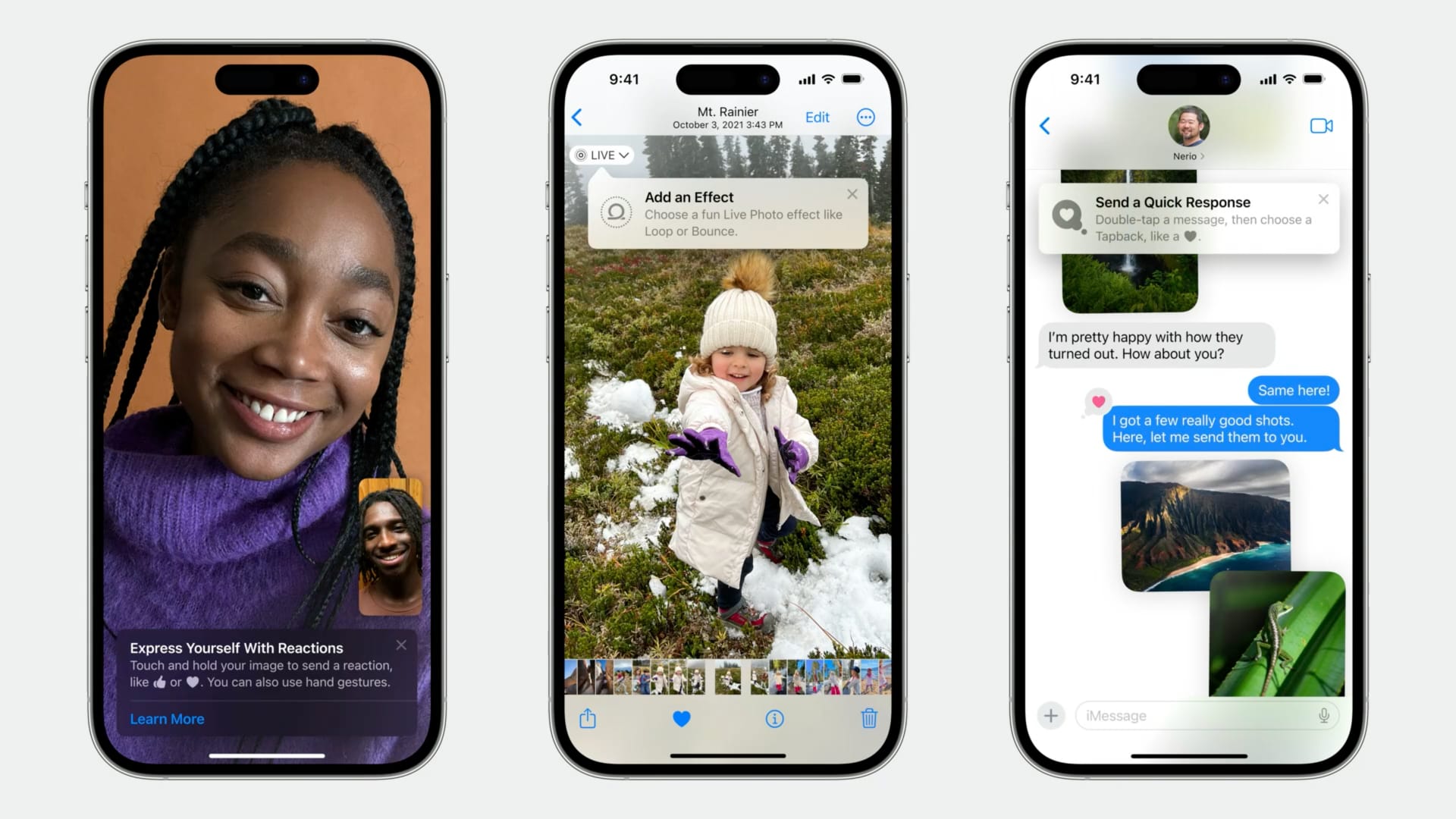
Formez intelligemment vos utilisateurs sur les bonnes fonctionnalités au bon moment avec TipKit. Ce nouveau cadre comprend des modèles qui correspondent à ce que les gens ont l’habitude de voir dans les applications système et sont facilement personnalisables pour correspondre à l’apparence de votre application. Ajoutez un ciblage pour informer les utilisateurs sur les fonctionnalités liées à leur contexte actuel et gérez la fréquence globale pour éviter d’afficher à nouveau les mêmes conseils, même si les conseils sont apparus sur un autre appareil.
Les développeurs peuvent également tirer parti de TipKit pour spécifier qui doit voir le conseil, créer des règles pour quand il est affiché et fermé, définir un bouton d’action que l’utilisateur peut toucher ou cliquer pour accéder au paramètre sous-jacent de l’application, etc.
Utilisez des icônes et couleurs de texte personnalisées pour aider à attirer l’attention sur un conseil.
Deux types de vues de conseil
Les conseils peuvent être affichés à l’utilisateur de deux manières : les vues contextuelles et en ligne. La vue contextuelle affiche une astuce au-dessus de l’interface de l’application. Il est utilisé pour donner un pourboire aux utilisateurs sans changer l’écran de l’application actuelle. Par exemple, une astuce contextuelle peut apparaître au-dessus du bouton favori d’une application. C’est le seul moyen d’afficher des astuces sur l’Apple TV.
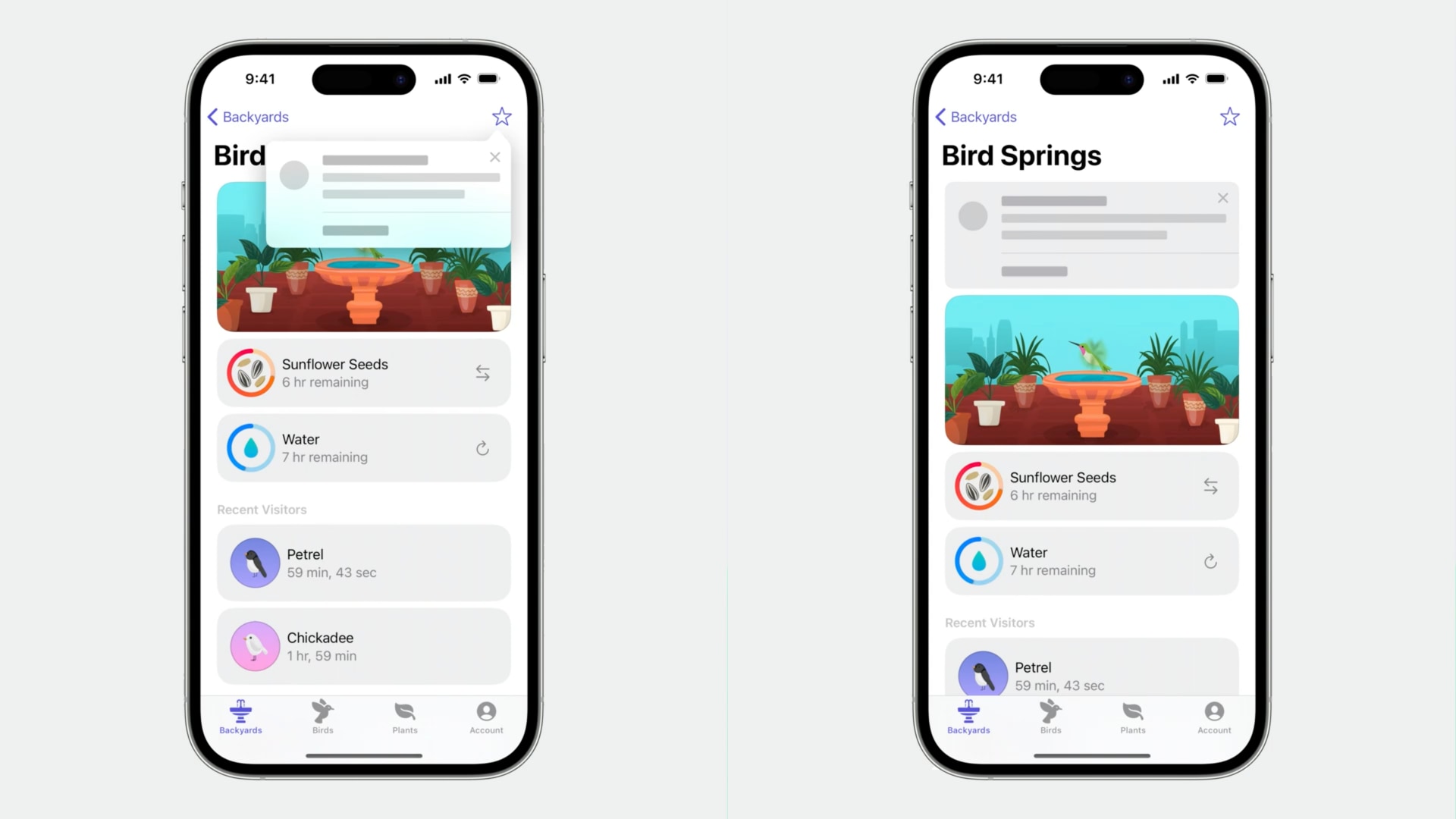 Les conseils peuvent apparaître dans les vues contextuelles (à gauche) ou en ligne (à droite) | Image : Apple
Les conseils peuvent apparaître dans les vues contextuelles (à gauche) ou en ligne (à droite) | Image : Apple
La vue en ligne ajuste temporairement l’interface utilisateur pour s’adapter à celle-ci, comme une astuce apparaissant en haut des messages et poussant un peu la liste des discussions vers le bas.
Les développeurs doivent également créer des règles définir qui a droit à un pourboire. Les personnes qui utilisent rarement une application n’auront pas besoin de votre astuce. Vous ennuyerez également les gens en leur montrant un conseil pour une fonctionnalité qu’ils ont déjà découverte et utilisée.
Règles personnalisées pour les conseils
Par exemple, une règle personnalisée peut définir que le l’utilisateur doit sélectionner un onglet spécifique au moins trois fois au cours des cinq derniers jours avant de recevoir un conseil à ce sujet. Le système affichera automatiquement les conseils dans une application lorsque l’utilisateur répond à l’éligibilité personnalisée définie par ces règles sans que le développeur ait à s’en soucier.
Les états des conseils sont synchronisés via iCloud pour garantir qu’un conseil déjà vu sur un L’iPhone n’apparaîtra pas sur un iPad, à condition que la fonctionnalité soit la même sur les deux appareils.
TipKit n’est pas inclus dans la version bêta du développeur iOS 17, mais arrivera ultérieurement.
Consignes pour les conseils intégrés à l’application
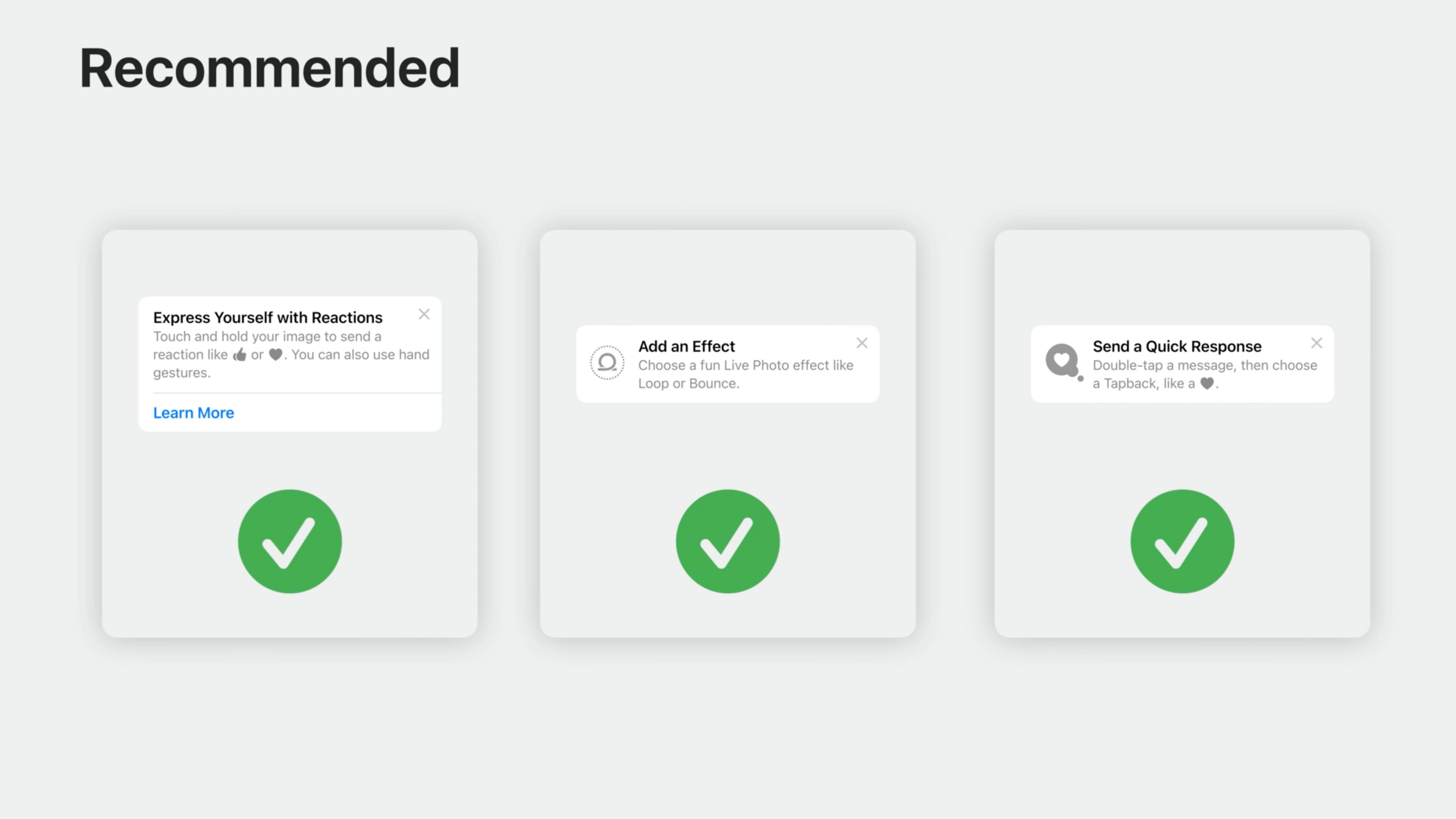 Exemples de bons conseils intégrés à l’application | Image : Apple
Exemples de bons conseils intégrés à l’application | Image : Apple
Un bon conseil doit être exploitable, instructif et facile à retenir. Dans iOS 17, FaceTime peut vous montrer une astuce pour déclencher des réactions avec des gestes de la main.
Dans Photos, une astuce peut suggérer d’ajouter un effet de boucle à une Live Photo. Dans Messages, vous pouvez voir une astuce sur l’envoi de réponses rapides via la fonction Tapback.
Les développeurs d’Apple peuvent tirer parti du cadre TipKit pour créer de délicieuses astuces dans leurs applications sur iPhone, iPad, Mac, Apple TV et Apple Regardez.
Exemples de bons conseils
FaceTime sur Apple TV
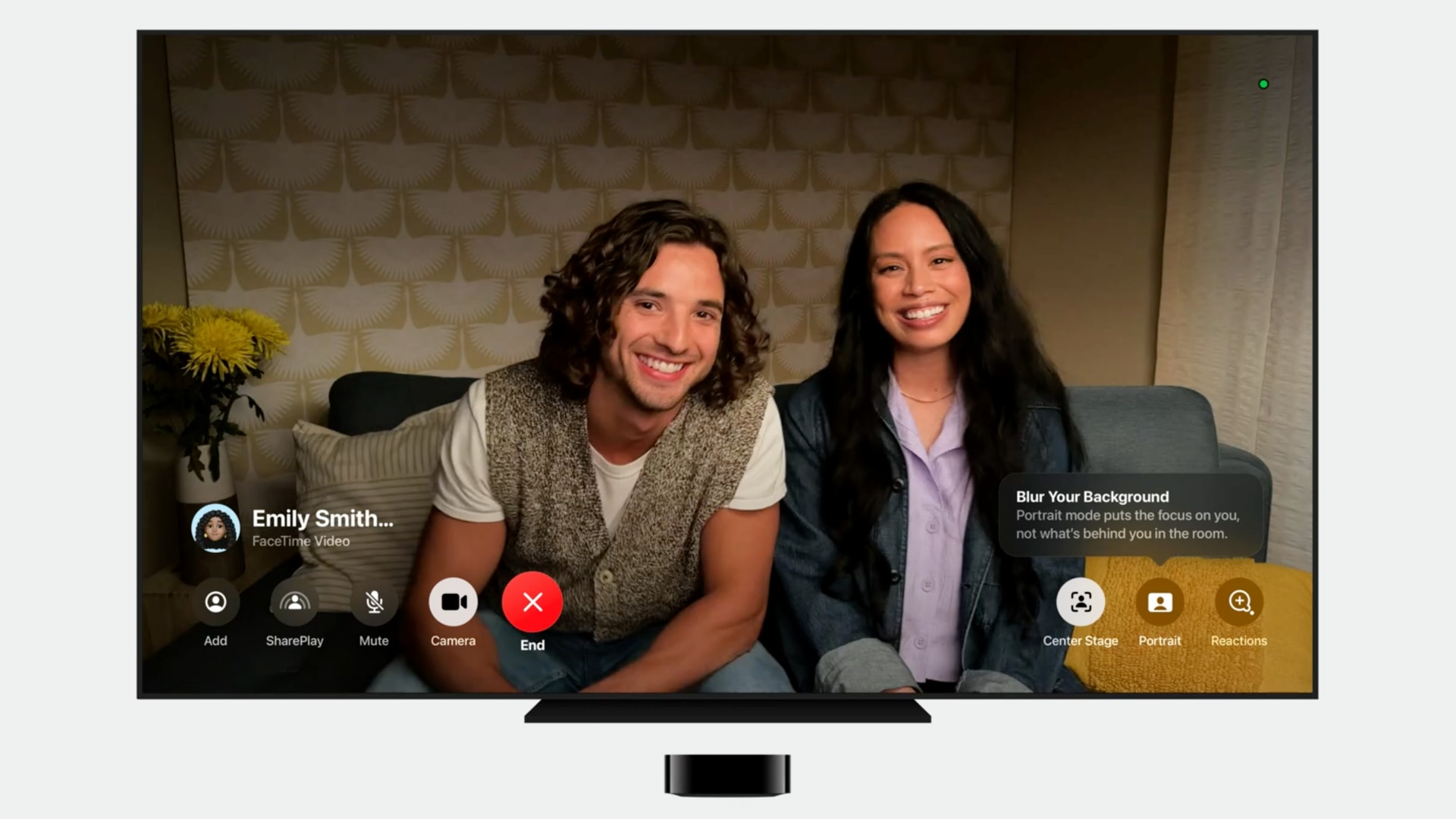 Les astuces sur Apple TV ne peuvent être affichées que dans la vue contextuelle | Image : Apple
Les astuces sur Apple TV ne peuvent être affichées que dans la vue contextuelle | Image : Apple
Dans l’un des exemples fournis par Apple, l’application FaceTime sur tvOS peut afficher une astuce pour informer l’utilisateur qu’il peut flouter son arrière-plan.
Entraînement sur Apple Watch
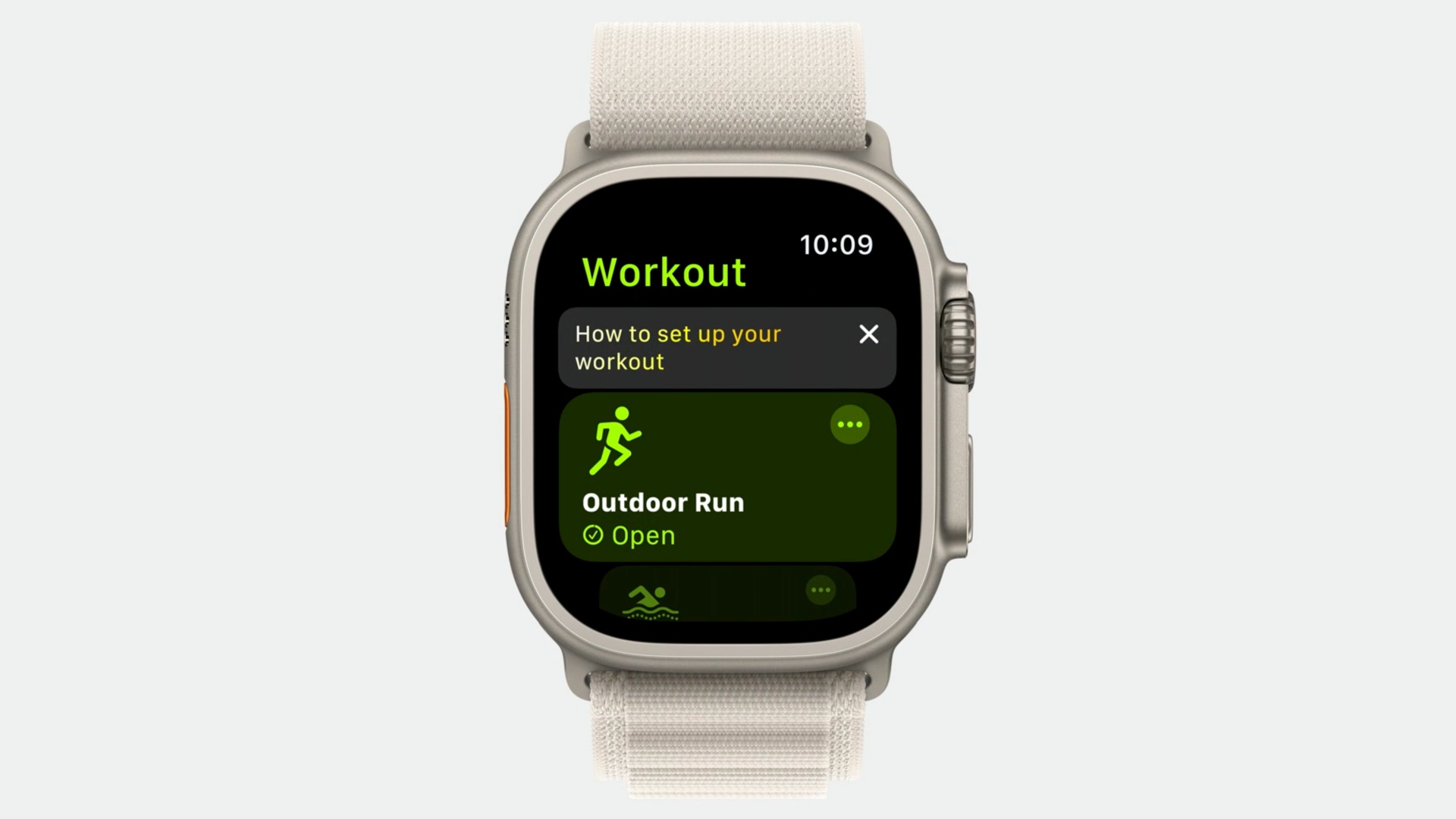 TipKit est également disponible dans les applications Apple Watch | Image : Apple
TipKit est également disponible dans les applications Apple Watch | Image : Apple
Sur l’Apple Watch avec watchOS 10, comme autre exemple, un conseil sur la configuration d’un entraînement peut apparaître en haut de l’application d’entraînement d’Apple.
Messages sur iPhone
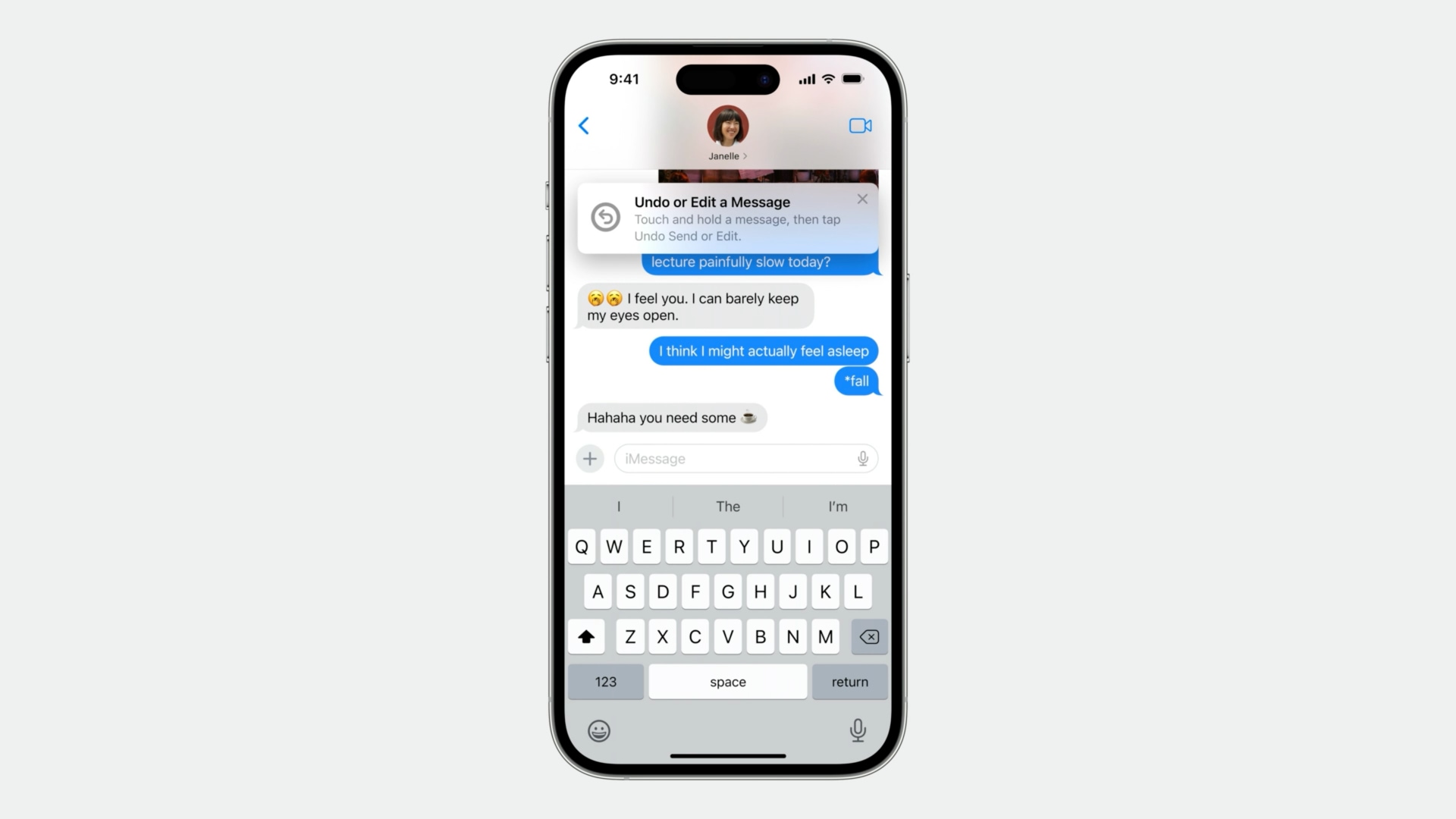 Les astuces peuvent faire apparaître des fonctionnalités cachées telles que Annuler l’envoi | Image : Les messages d’Apple
Les astuces peuvent faire apparaître des fonctionnalités cachées telles que Annuler l’envoi | Image : Les messages d’Apple
iOS 17 fournissent une astuce pour sensibiliser à la possibilité de rappeler ou de modifier un message envoyé. Il s’agit d’un excellent exemple et d’un cas d’utilisation pour TipKit, car de nombreux non-techniciens ignorent que ces fonctionnalités existent en premier lieu.
FaceTime sur iPad
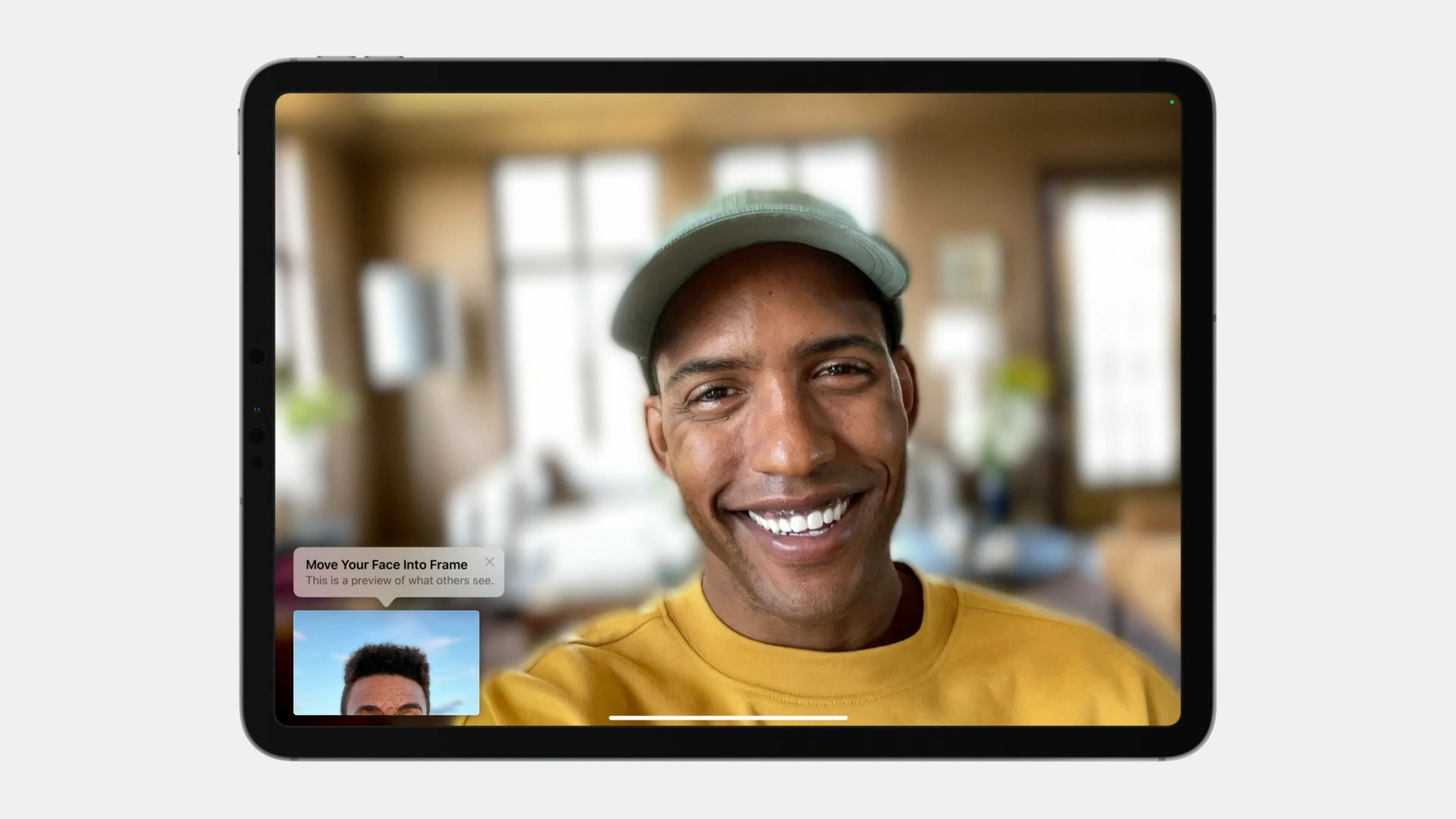 Un autre bien astuce dans l’application FaceTime | Image : Apple
Un autre bien astuce dans l’application FaceTime | Image : Apple
Et combien de fois avez-vous fait FaceTime avec une personne qui ne voulait tout simplement pas garder son visage dans le cadre ? Eh bien, FaceTime d’iOS 17 affichera un conseil s’il détecte que la tête d’un utilisateur n’est pas centrée dans le cadre.
Photos sur Mac
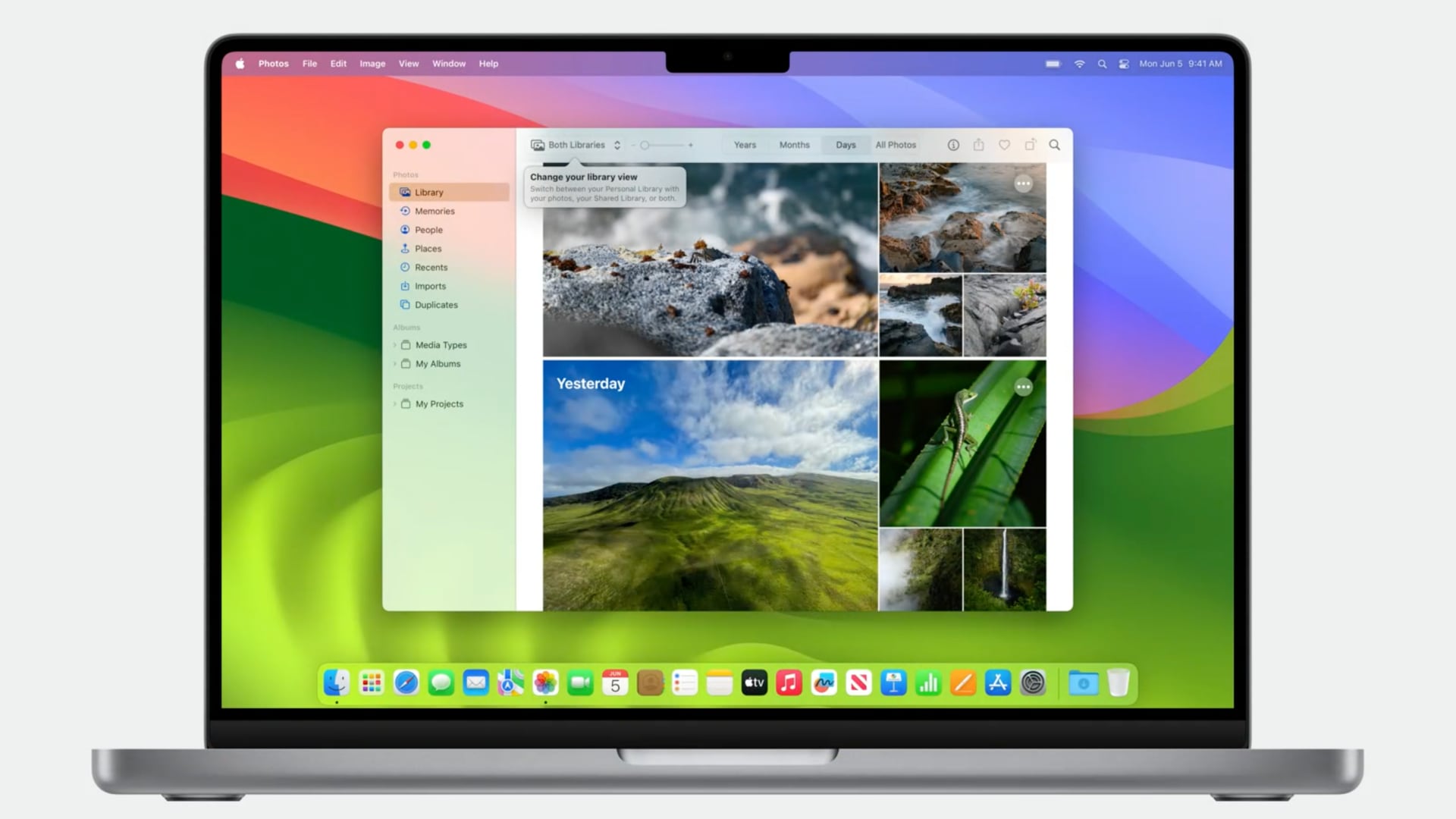 Un exemple d’astuce dans Photos sur macOS Sonoma | Image : Apple
Un exemple d’astuce dans Photos sur macOS Sonoma | Image : Apple
Une astuce dans l’application Photos sur votre Mac peut faire apparaître une astuce concernant le basculement de l’affichage de la bibliothèque entre la bibliothèque d’images personnelle d’un utilisateur, sa bibliothèque partagée ou les deux.
Exemples de mauvais conseils
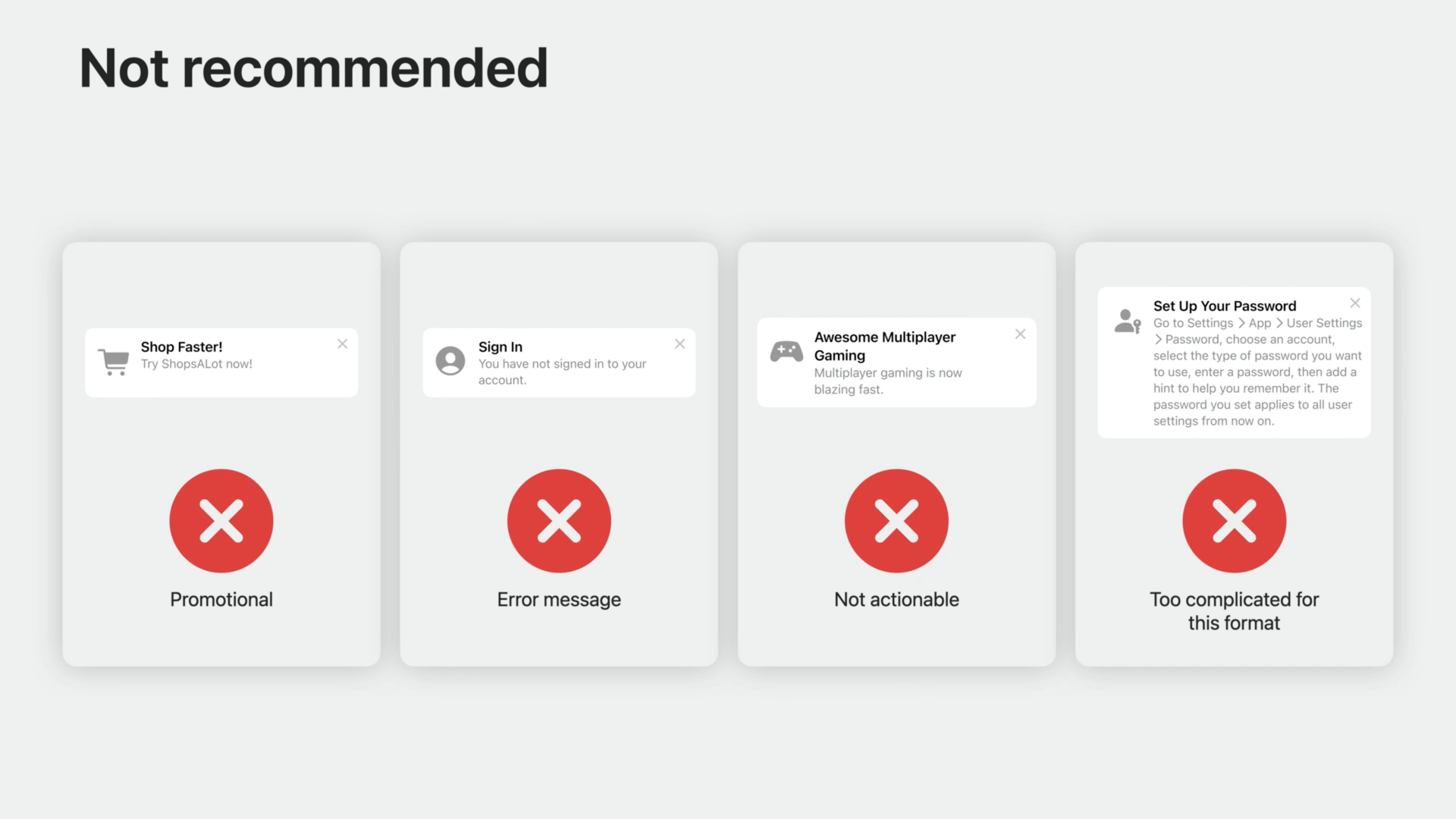 De tels conseils sont contre les directives d’Apple | Image : Apple
De tels conseils sont contre les directives d’Apple | Image : Apple
Les exemples de conseils intégrés à l’application qui doivent être évités incluent les conseils avec des messages promotionnels qui incitent l’utilisateur à acheter quelque chose, les conseils qui n’affichent que des messages d’erreur, les conseils qui ne sont pas exploitables et ceux qui sont trop complexes pour être retenus.